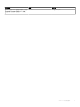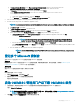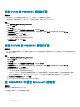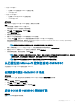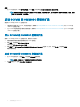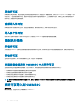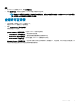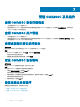Install Guide
步骤
在 SCCM 控制台中,单击资产和符合性,单击概述,然后单击 SCCM 的 OMIMSSC 控制台扩展。
注: 如果使用远程桌面协议 (RDP) 连接到 SCCM 控制台,随后关闭 RDP,则 OMIMSSC 会话可能会注销。因此,重新
打开 RDP 会话之后,再次登录。
启动 SCVMM 的 OMIMSSC 控制台扩展
要启动 SCVMM 的 OMIMSSC 控制台扩展:
1 将控制台扩展导入到 SCVMM。有关更多信息,请参阅 Importing OMIMSSC console extension for SCVMM(导入 SCVMM 的
OMIMSSC 控制台扩展)。
2 在 SCVMM 中启动控制台扩展有关更多信息,请参阅 Launching OMIMSSC console extension from SCVMM(从 SCVMM 启动
OMIMSSC 控制台扩展)。
导入 SCVMM 的 OMIMSSC 控制台扩展
要导入 SCVMM 的 OMIMSSC 控制台扩展,请执行以下步骤:
1 使用管理员权限或代理管理员身份启动 SVMM 控制台。
2 单击设置,然后单击导入 Console Add-in。
此时将显示导入 Console Add-in 向导。
3 单击浏览并从 C:\Program Files\OMIMSSC\VMM Console Extension 中选择 .zip 文件,单击下一步,然后单击完成。
确保加载项有效。
启动 SCVMM 的 OMIMSSC 控制台扩展
1 在 SCVMM 控制台中,选择结构,然后选择所有主机服务器组。
注: 要启动 OMIMSSC,可选择您有权访问的任何主机组。
2 在主页功能区中,选择 DELL EMC OMIMSSC。
16
安装和配置 OMIMSSC